Samsung SGH-D100: Настройка телефона
Настройка телефона: Samsung SGH-D100
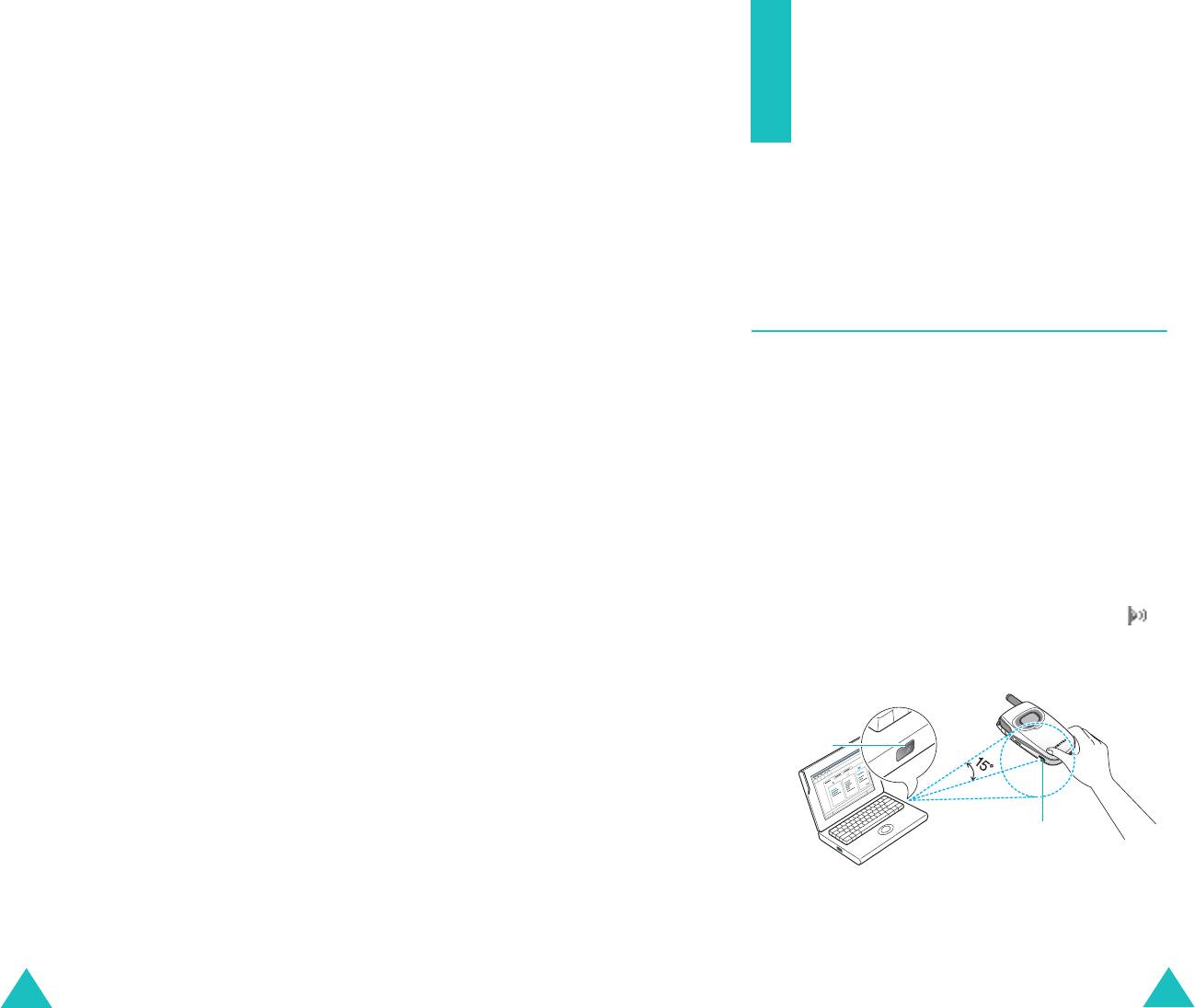
Настройка звука
Настройка телефона
Предусмотрены следующие варианты:
Целый ряд различных функций телефона допускает
Звук ошибки
: задает, будет ли подаваться звуковой
настройку в соответствии с требованиями
сигнал в случае ошибки пользователя.
пользователя. Все эти функции собраны в меню
Поминутный
: задает, будет ли во время исходящих
Настройка телефона
.
вызовов подаваться ежеминутный звуковой сигнал для
информирования пользователя о продолжительности
вызова.
Включить IrDA
(Меню 6.1)
Соединения
: задает подачу звукового сигнала при
подключении вызова к системе.
Эта функция позволяет обмениваться данными с ИК-
совместимыми компьютерами или телефонами через
инфракрасный порт.
С компьютером
(Меню 6.1.1)
Для использования инфракрасного соединения
необходимо:
• настроить и включить на персональном компьютере
ИК-совместимый инфракрасный порт;
• включить инфракрасный порт в телефоне; в верхней
строке дисплея отображается значок ИК-порта ();
• направить ИК-порт телефона на ИК-порт
компьютера.
ИК-порт
ИК-порт
Соединение готово для передачи данных.
112
113

Настройка телефона
Настройка телефона
Если в течение 30 сек после включения ИК-порта не
Для сохранения индивидуальной записи:
была установлена связь между телефоном и ИК-
➀
Выберите запись из списка и нажмите
совместимым устройством, ИК-порт автоматически
программную клавишу
Выбoр
.
отключается.
На дисплее отображаются записи телефонной
Примечание
. Для обеспечения оптимальной
книги или напоминание.
производительности в комплект телефона SGH-D100
➁
Нажмите программную клавишу
Опции
.
входит кабель для передачи данных.
Предусмотрены следующие варианты:
•
Удалить
: позволяет удалить данные.
С другим телефоном
(Меню 6.1.2)
•
Сохранить
: позволяет сохранить выбранные
Инфракрасное соединение позволяет передавать или
данные в памяти телефона.
получать с другого совместимого телефона записи
➂
Выберите пункт
Сохранить
и нажмите
телефонной книги и напоминания календаря.
программную клавишу
Выбoр
.
Примечание
. При поступлении вызова во время
Для сохранения всех данных:
передачи или приема данных можно ответить на вызов
или отклонить его, не разрывая инфракрасное
➀
Нажмите программную клавишу
Опции
.
соединение. Однако при перемещении телефона
Предусмотрены следующие варианты:
возможен разрыв соединения с другом телефоном,
•
Сохранить все
: сохранение всех данных.
поэтому для ответа на вызов рекомендуется использовать
телефонную гарнитуру.
•
Сохранить все vCard
: сохранение всех
записей телефонной книги, содержащихся в
полученных данных.
Получение данных с другого телефона
•
Сохранить все vCalendar
: сохранение всех
1. Направьте инфракрасные порты обоих телефонов
напоминаний календаря, содержащихся в
друг на друга.
полученных данных.
•
Удалить все
: удаление всех данных.
2. Включите инфракрасные порты на обоих
телефонах. В случае данного телефона перейдите
•
Удалить все vCard
: удаление всех записей
в меню
Включить IrDA
(
Меню 6.1
) и выберите
телефонной книги, содержащихся в полученных
пункт
С другим телефоном
.
данных.
•
Удалить все vCalendar
: удаление всех
Между телефонами устанавливается соединение и
напоминаний календаря, содержащихся в
телефон принимает данные с другого телефона. За
полученных данных.
один сеанс можно принять не более 20 записей.
•
Выход
: выход из функции ИК-порта. Когда
3. После появления списка полученных данных
телефон запрашивает, требуется ли удалить
предусмотрено две возможности:
оставшиеся данные, нажмите программную
клавишу
Да
или
Нет
.
114
115
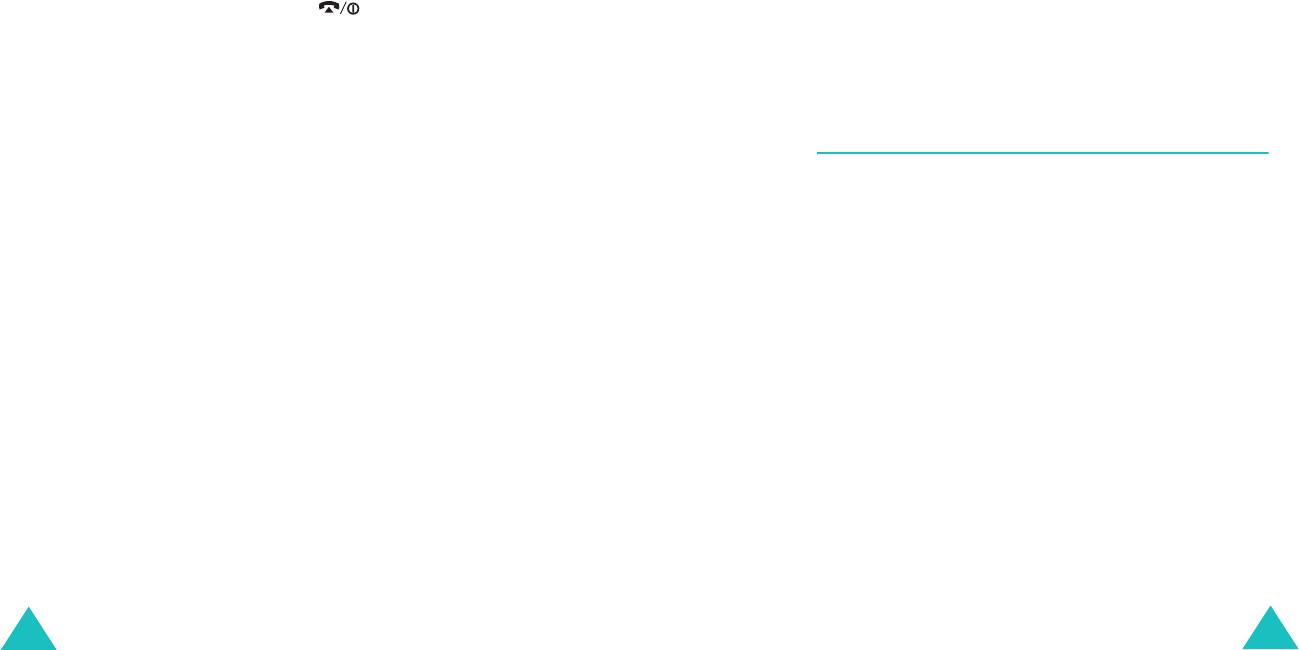
Настройка телефона
Настройка телефона
➁
Выберите вариант сохранения и нажмите
Передача напоминания календаря
программную клавишу
Выбор
.
1. Для установления соединения через ИК-порт
4. Если в телефона включен режим FDN
направьте инфракрасные порты обоих телефонов
(фиксированный набор), введите PIN-код и нажмите
друг на друга.
программную клавишу
Да
.
Инфракрасный порт второго телефона должен быть
Подробнее режим фиксированного набора
включен.
рассматривается на стр. 124.
2. Откройте меню
Календарь
(
Меню 7.2
) и выберите
5. Нажмите программную клавишу
Сохран.
напоминание. См. стр. 132.
Записи сохраняются.
3. Нажмите программную клавишу
Опции
и выберите
пункт
Передать yepeз ИК
. Нажмите программную
Примечание
. При нажатии клавиши сохранение
клавишу
Выбор
.
прерывается, и принятые данные удаляются.
Телефон начинает передачу напоминания.
Передача телефонной книги
1. Для установления соединения через ИК-порт
Мои настройки
(Меню 6.2)
направьте инфракрасные порты обоих телефонов
друг на друга.
Это меню позволяет изменять различные параметры
Инфракрасный порт второго телефона должен быть
дисплея или подсветки.
включен.
2. Откройте телефонную книгу и нажмите
Обои
(Меню 6.2.1)
программную клавишу
Опции
. См. стр. 35.
Это меню позволяет изменять для режима ожидания
3. С помощью клавиши "Вверх" или "Вниз" перейдите к
фоновое изображение или цвет текста.
пункту
Передать по ИК
и нажмите программную
Предусмотрены следующие варианты:
клавишу
Выбор
.
Список обоев
: позволяет выбрать фоновую картинку
4. Клавишей "Вверх" или "Вниз" выделите вариант
для режима ожидания.
Bыбpaнныe дaнныe
или
Bce дaнныe
и нажмите
программную клавишу
Выбор
.
Для изменения фоновой картинки:
Телефон начинает передачу данных.
1. Для прокрутки списка используйте клавишу "Вверх"
или "Вниз".
116
117

Настройка телефона
Настройка телефона
В телефон заранее записано несколько
Автоподсветка
(Меню 6.2.4)
изображений. Можно также выбрать пустой фон или
любое изображение, загруженное из сети Интернет,
Эта функция позволяет экономить энергию
с помощью программы EasyGPRS или полученное в
аккумулятора за счет использования подсветки только в
сообщениях.
определенное время суток.
Предусмотрены следующие варианты:
2. Когда будет выделено требуемое изображение,
нажмите программную клавишу
Выбор
.
Выключено
: подсветка используется в соответствии с
параметрами, заданными в меню
Подсветка
3. Когда на экран выведено требуемое изображение,
(
Меню 6.2.3
); см. стр. 118.
нажмите клавишу
Выбор
, чтобы изображение
отображалось на экране режима ожидания.
Включено
: подсветка работает только в течение
заданного периода времени. С помощью
Отображение текста
: позволяет задать, должен ли на
соответствующих цифровых клавиш введите время
экране отображаться текст: дата, время и имя
включения и выключения подсветки.
поставщика услуг.
Цвет текста
: позволяет выбрать цвет текста,
Служебный индикатор
(Меню 6.2.5)
отображаемого на экране режима ожидания.
Это меню позволяет выбрать, будет ли использоваться
Стиль меню
(Меню 6.2.2)
служебный индикатор, а также задать его цвет.
Выберите один из семи цветов. Когда телефон готов к
Это меню позволяет выбрать стиль отображения меню.
работе, служебный индикатор мигает соответствующим
Можно выбрать
Стиль Папки
или
Стиль
Страницы
.
цветом.
Для отключения служебного индикатора выберите
Подсветка
(Меню 6.2.3)
вариант
Выключено
.
Можно выбрать, должна ли использоваться подсветка.
При выключении подсветки возможно незначительное
Графич. логотип
(Меню 6.2.6)
увеличение времени работы телефона в режиме
ожидания или разговора.
Это меню позволяет вместо названия поставщика услуг
отображать на дисплее его логотип.
Выберите время работы подсветки. Подсветка
включается при нажатии клавиши или поступлении
Выключено
: в режиме ожидания отображается
вызова либо сообщения и выключается по истечении
название поставщика услуг.
указанного времени.
Включено
: в режиме ожидания на дисплее
Для отключения подсветки выберите вариант
отображается логотип поставщика услуг, сохраненный в
Выключено
.
телефоне; если логотип не сохранен, отображается
название поставщика услуг.
118
119
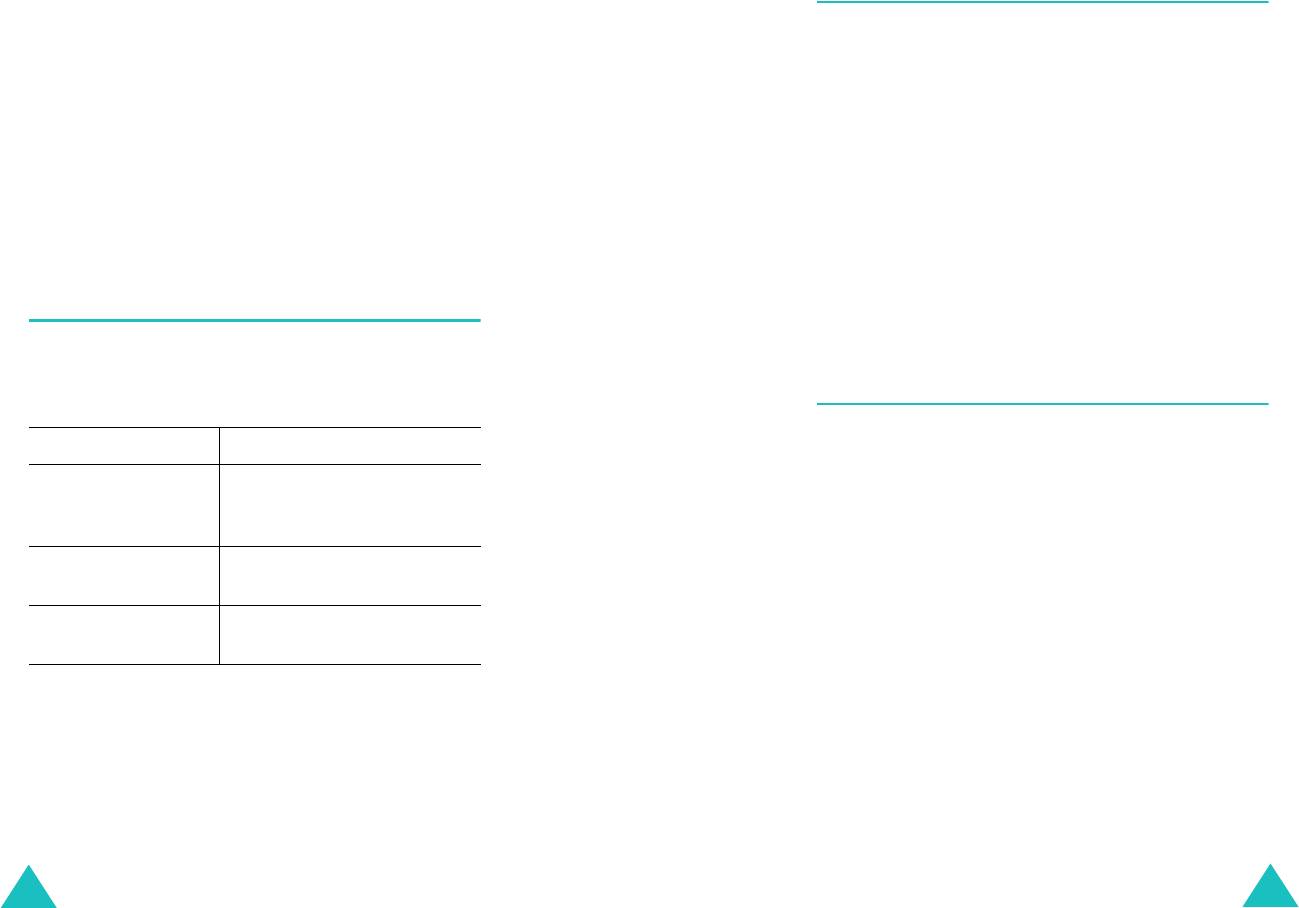
Настройка телефона
Настройка телефона
Внешний дисплей
(Меню 6.2.7)
Свой номер
(Меню 6.4)
Это меню позволяет настроить внешний дисплей в
Эта функция служит только для справки и используется,
соответствии с предпочтениями пользователя.
когда требуется уточнить собственные телефонные
Предусмотрены следующие варианты.
номера.
Тип часов
: задает тип отображаемых часов, а также
Меню позволяет:
направление и скорость прокрутки для цифровых
• назначить имя каждому собственному номеру
часов.
телефона пользователя, зарегистрированному на
SIM-карте;
Таймер подсветки
: задает длительность подсветки
внешнего дисплея.
• редактировать имена и номера.
Любые внесенные здесь изменения не оказывают
влияния на фактические абонентские номера,
Привет. сообщение
(Меню 6.3)
записанные на SIM-карте.
Это меню позволяет задать приветствие, которое на
короткое время выводится на дисплей при включении
Язык
(Меню 6.5)
телефона.
Позволяет выбрать язык текста, выводимого на
Для... Нажмите...
дисплей. Если для языка выбран вариант
удаления
клавишу
C
и удерживайте ее
Автоматически
, язык автоматически выбирается в
существующего
нажатой, пока сообщение не
соответствии с языком используемой SIM-карты.
сообщения
будет удалено.
Примечание
. В зависимости от страны приобретения,
ввода нового
соответствующие алфавитно-
поставщика услуг или версии программного обеспечения
сообщения
цифровые клавиши.
телефона вариант
Автоматически
может не
отображаться.
изменения режима
правую программную
ввода текста
клавишу.
Подробнее ввод символов рассматривается на стр. 43.
120
121
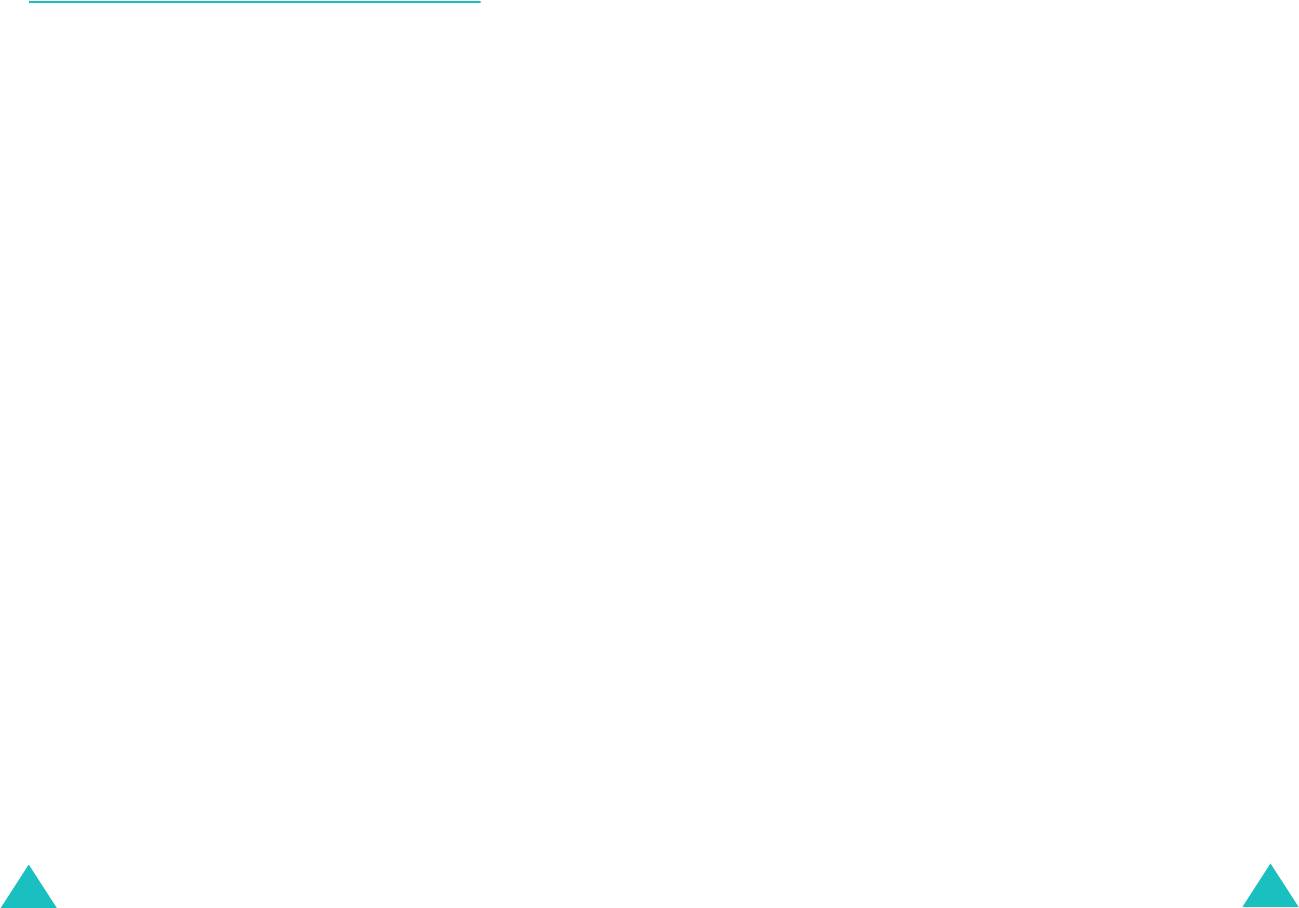
Настройка телефона
Настройка телефона
Безопасность
(Меню 6.6)
Блок. телефона
(Меню 6.6.3)
Если включена функция блокировки телефона, при
Функция безопасности позволяет ограничить
каждом включении телефона его необходимо
возможность несанкционированного использования
разблокировать, введя пароль телефона из 8 цифр.
телефона и вызовов выбранных пользователем типов.
На заводе-изготовителе устанавливается пароль
Для защиты функций телефона служат различные коды
"00000000". Для изменения пароля телефона см. меню
и пароли. Они рассматриваются в последующих
Изменить пароль
(
Меню 6.6.4
).
разделах. См. также стр. 166-169.
После ввода правильного пароля телефоном можно
пользоваться до тех пор, пока он не будет выключен.
Проверка PIN
(Меню 6.6.1)
Предусмотрены следующие варианты:
Если включена функция проверки PIN-кода, при каждом
включении телефона необходимо вводить PIN-код.
Выключено
: при включении телефона ввод пароля не
Следовательно, не зная PIN-кода, нельзя
запрашивается.
воспользоваться телефоном без ведома владельца.
Включено
: при включении телефона необходимо
Примечание
. Для отключения функции проверки PIN-
ввести его пароль.
кода необходимо ввести PIN-код.
Предусмотрены следующие варианты:
Изменить пароль
(Меню 6.6.4)
Выключено
: при включении телефона он сразу же
Функция изменения пароля позволяет заменить
подключается к сети.
текущий пароль телефона. Перед заданием нового
пароля необходимо ввести текущий пароль.
Включено
: при каждом включении телефона
необходимо вводить PIN-код.
На заводе-изготовителе устанавливается пароль
"00000000". После ввода нового пароля предлагается
подтвердить пароль его повторным вводом.
Изменить PIN
(Меню 6.6.2)
Эта функция позволяет заменить текущий PIN-код при
условии, что включена функция "Проверка PIN". Перед
заданием нового PIN-кода необходимо ввести текущий
код.
После ввода нового PIN-кода будет предложено
подтвердить PIN-код его повторным вводом.
122
123
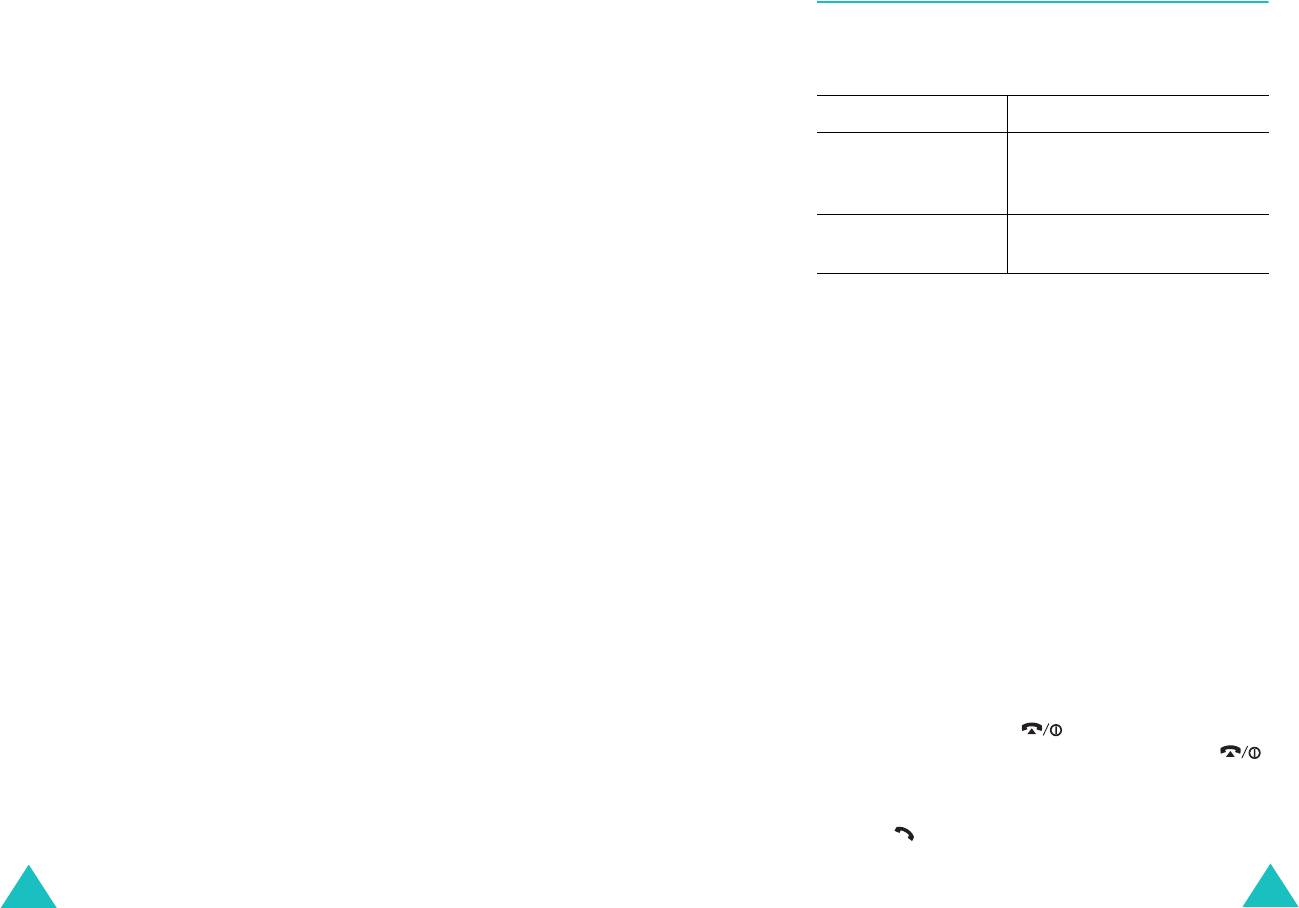
Настройка телефона
Настройка телефона
Блок. SIM
(Меню 6.6.5)
Дополн. настройки
(Меню 6.7)
Если включена функция блокировки SIM-карты,
Можно включить или выключить функции
телефон работает только с текущей SIM-картой. Для
автоматического повторного набора или ответа.
использования другой SIM-карты необходимо ввести
код блокировки SIM-карты.
Для того, чтобы... Нажмите...
После ввода нового кода блокировки будет предложено
включить функцию программную клавишу
Вкл
.
подтвердить код его повторным вводом.
Перед выбранным пунктом
Для снятия блокировки SIM-карты необходимо ввести
отображается пометка.
код блокировки SIM-карты.
выключить функцию программную клавишу
Выкл
.
Пометка исчезает.
Режим FDN
(Меню 6.6.6)
Режим FDN (фиксированный набор), если он
Предусмотрены следующие варианты:
поддерживается SIM-картой, позволяет ограничить
Автодозвон
: если эта функция включена, в случае
исходящие вызовы ограниченным набором
безуспешного вызова телефон производит максимум 10
телефонных номеров.
попыток.
Предусмотрены следующие варианты:
Примечание
. Интервал между попытками вызова
Выключено
: возможны вызовы по любым номерам.
изменяется.
Включено
: возможен вызов только по номерам,
Активный фолдер
: если эта функция включена, для
записанным в телефонную книгу. Необходимо ввести
ответа на вызов достаточно открыть откидную панель
код PIN2.
телефона.
Примечание
. Не все SIM-карты поддерживают код PIN2.
Если функция выключена, для ответа на вызов
В таком случае это меню не отображается.
необходимо открыть откидную панель и нажать
клавишу в зависимости от настройки функции
Ответ
любой клавишей
. См. далее.
Изменить PIN2
(Меню 6.6.7)
Ответ любой клавишей
: если эта функция включена,
Функция изменения кода PIN2 позволяет изменить
для ответа на входящий вызов можно нажать любую
текущий код PIN2. Перед заданием нового кода PIN2
клавишу, кроме клавиши и программной клавиши
необходимо ввести текущий код.
Отказ
. Для отклонения вызова нажмите клавишу
После ввода нового кода PIN2 будет предложено
или программную клавишу
Отказ
.
подтвердить код его повторным вводом.
Если эта функция выключена, необходимо нажать
Примечание
. Не все SIM-карты поддерживают код PIN2.
клавишу или программную клавишу
Принять
.
В таком случае это меню не отображается.
124
125
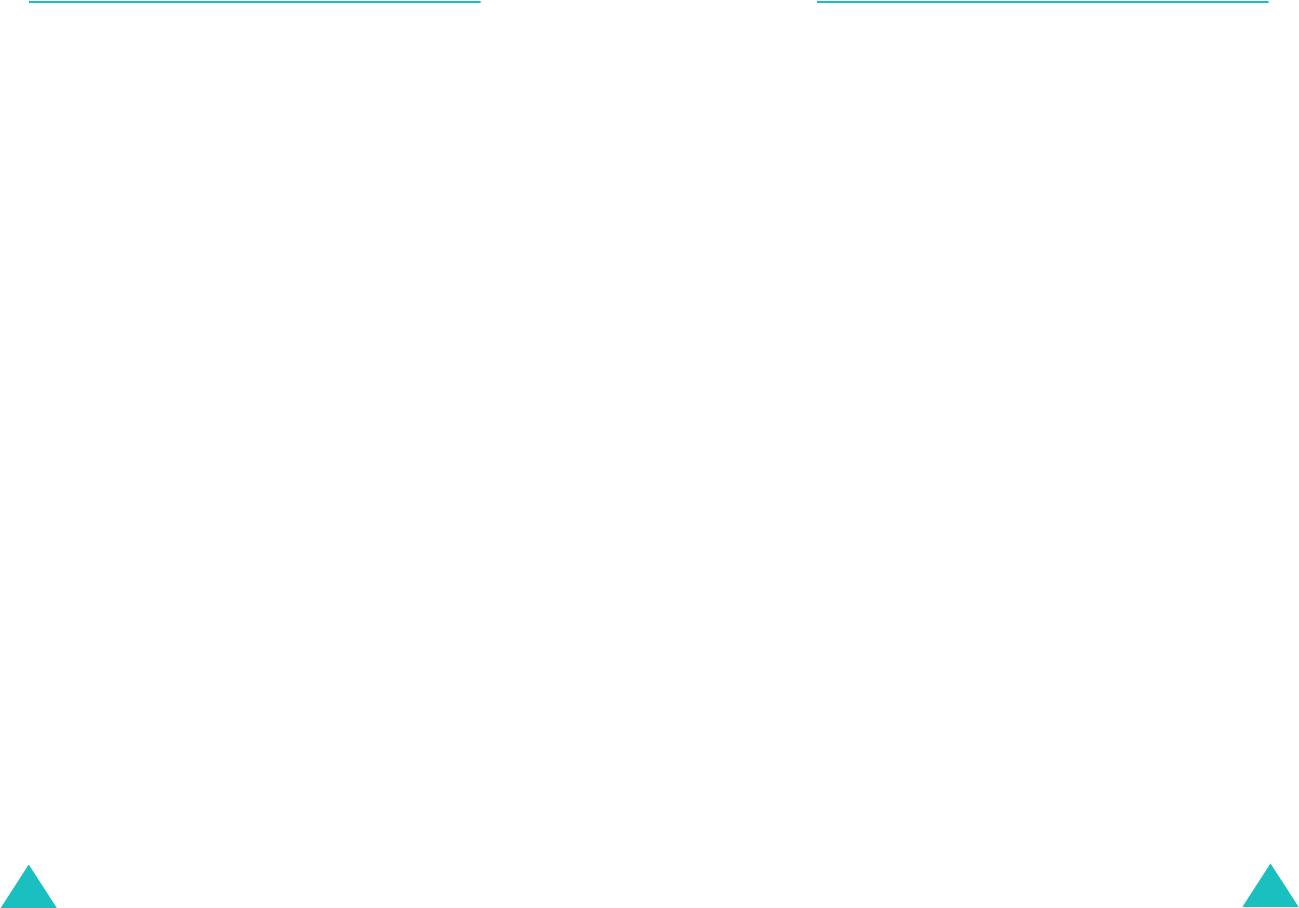
Настройка телефона
Настройка телефона
Быстрое меню
(Меню 6.8)
Сброс настроек
(Меню 6.9)
Управляющие клавиши могут использоваться в
Пользователь может легко восстановить в телефоне
качестве клавиш быстрого вызова. В режиме ожидания
настройки, установленные по умолчанию. Для сброса
они обеспечивают непосредственный доступ к
настроек телефона:
определенным меню.
1. Выберите меню
Сброс настроек
.
За клавишами "Влево" и "Вправо" закреплены функции
вызова пунктов
Голос. напоминание
и
Написать
меню
2. Введите 8-значный пароль телефона и нажмите
SMS Сообщения
. В этом меню можно изменять пункты
программную клавишу
Да
.
меню, назначенные клавишам "Вверх" и "Вниз".
Примечание
. На заводе-изготовителе устанавливается
Для назначения клавиши быстрого вызова:
пароль "00000000". Для изменения пароля см. стр. 123.
1. Клавишей "Вверх" или "Вниз" выберите клавишу,
которая будет использоваться для быстрого вызова,
и нажмите программную клавишу
Выбор
.
2. Клавишей "Вверх" или "Вниз" выберите меню,
назначаемое клавише.
Примечание
. Для отключения клавиши быстрого
вызова выберите пункт
Отсутствует
.
3. Для сохранения настройки нажмите программную
клавишу
Выбор
.
126
127
Оглавление
- Coдержание
- Важная информация по технике безопасности
- Комплектация
- Ваш телефон
- Подготовка к работе
- Функции вызова
- Выбор функций и
- Телефонная книга
- Ввод текста
- Функции режима
- Меню
- SMS Сообщения
- MMS Сообщения
- Эл.почта
- Журнал звонков
- Настройка звука
- Настройка телефона
- Органайзер
- Услуги сети
- WAP&Игры
- Устранение неполадок
- Коды доступа
- Охрана здоровья и
- Глоссарий

